Ako sa odhlásiť z Outlooku
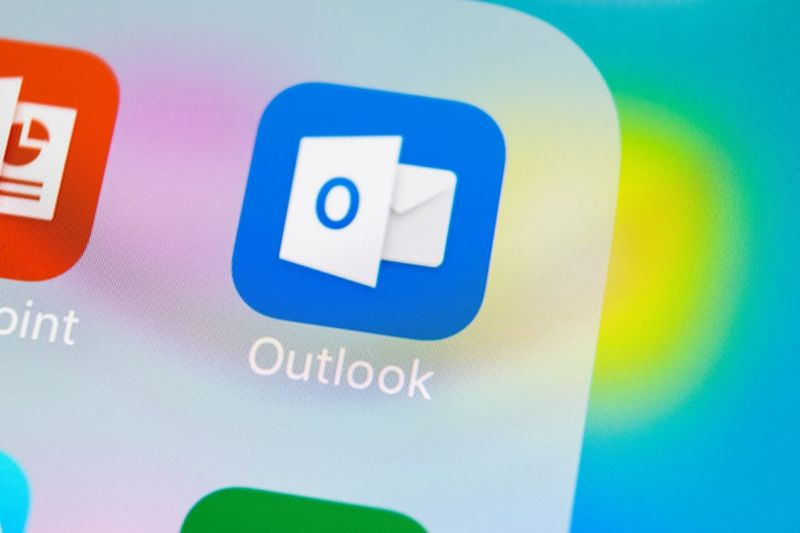
Táto zóna S vás naučí, ako sa odhlásiť z Outlooku. Sprievodca obsahuje kroky na odhlásenie z Outlooku zo systému Windows 10, Outlook.com alebo z aplikácie Outlook pre Android alebo iPhone.
Nižšie rozbaľte Prehľadávať témy príspevkov a prejdite priamo na tému.
Prehľadávať témy príspevkov
- Ako sa odhlásiť z Outlooku z Windowsu 10
- Ako sa odhlásiť z Outlooku z Outlook.com
- Ako sa odhlásiť z aplikácie Outlook
- Ako sa odhlásiť z Outlooku: Často kladené otázky
Ako sa odhlásiť z Outlooku z Windowsu 10
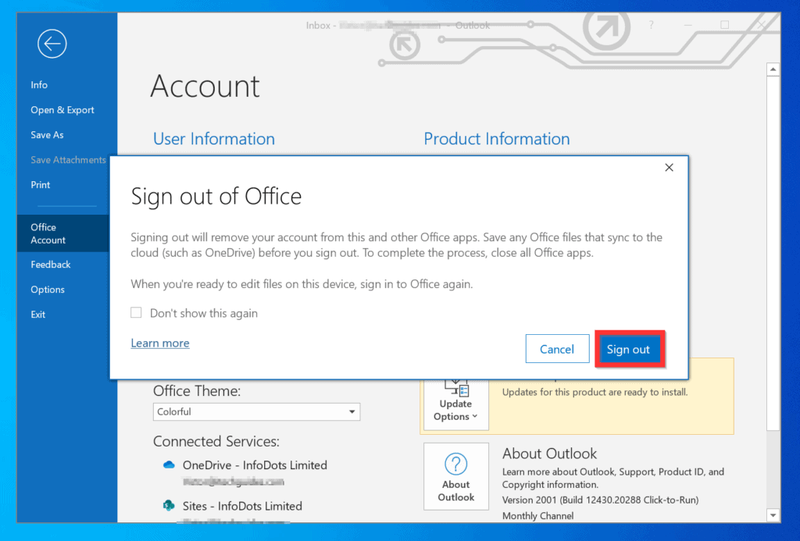
- V ľavej hornej časti klienta Outlook pre Windows kliknite na Súbor . Zobrazia sa niektoré možnosti ponuky.
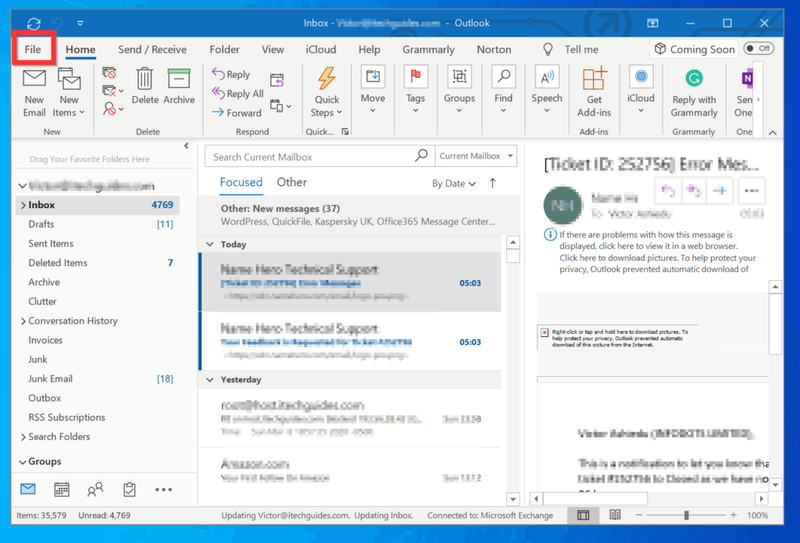
- V zobrazených možnostiach kliknite na Kancelársky účet .
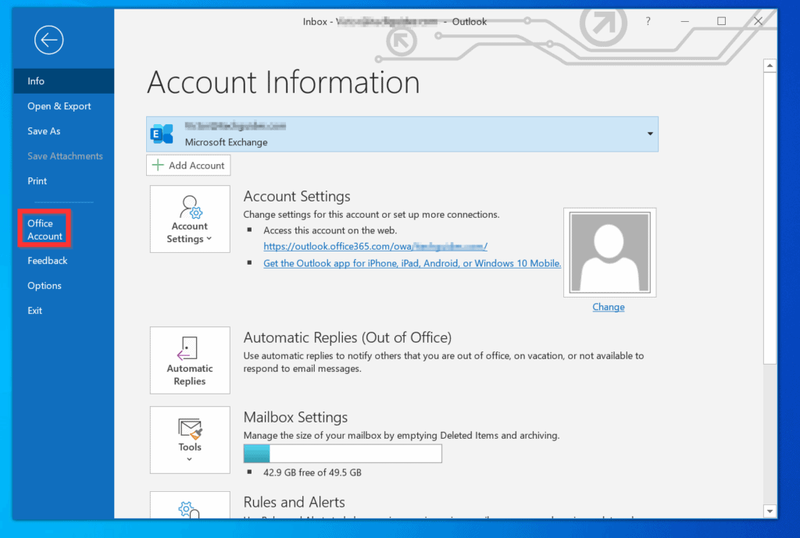
- Nakoniec na obrazovke konta Outlook kliknite pod svojím menom Odhlásiť Sa .
- Ak dostanete a Odhláste sa z balíka Office potvrdzovacej obrazovke, v pravej dolnej časti obrazovky s potvrdením kliknite na Odhlásiť Sa .
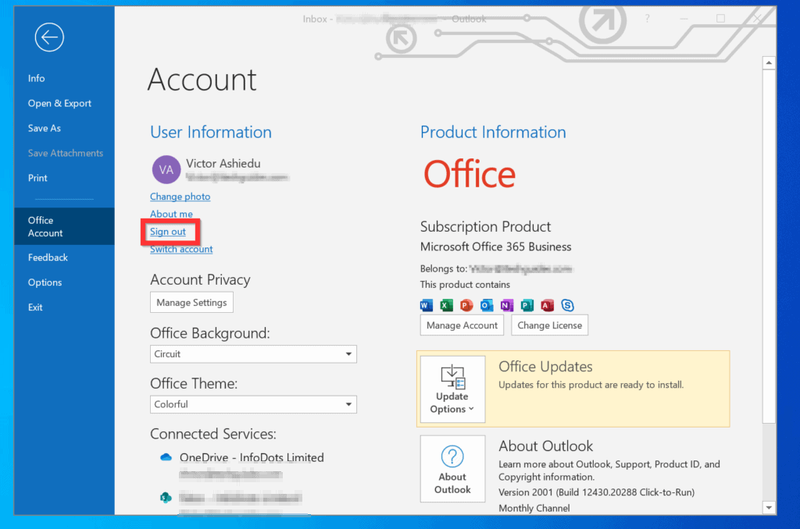
Ako sa odhlásiť z Outlooku z Outlook.com
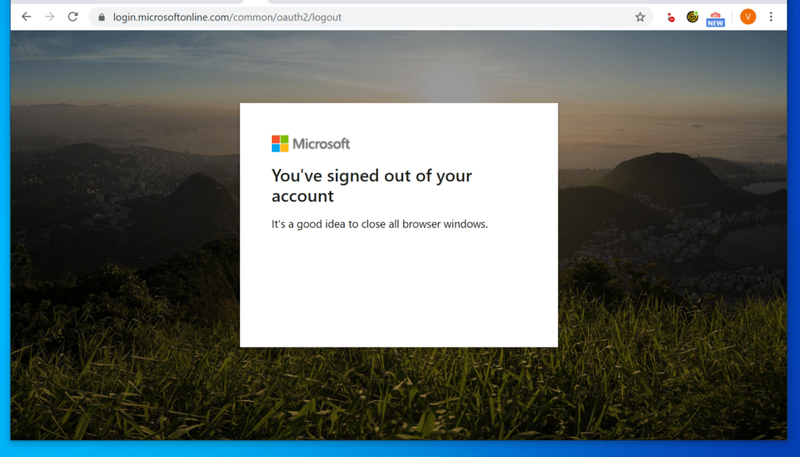
Ak používate outlook cez prehliadač, tu sú kroky na odhlásenie...
- V pravom hornom rohu účtu Outlook kliknite na ikonu účtu (zvyčajne na vaše iniciály). Zobrazí sa súbor možností.
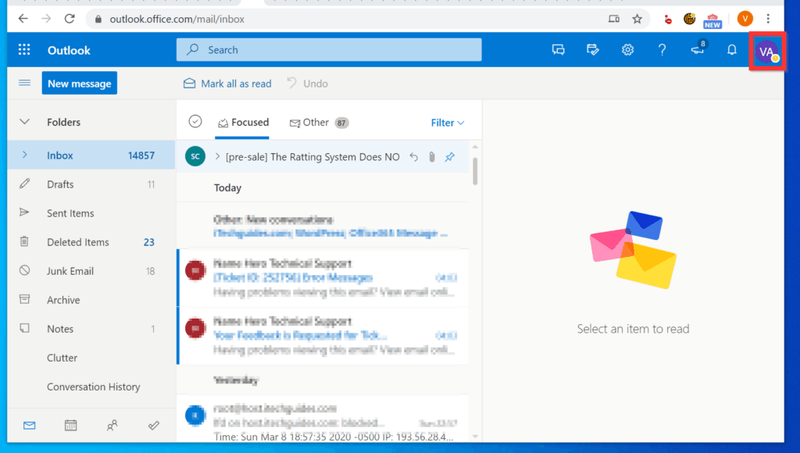
- V zobrazených možnostiach kliknite na Odhlásiť Sa . Zobrazí sa obrazovka potvrdzujúca, že ste sa odhlásili z programu Outlook (pozri druhý obrázok nižšie).
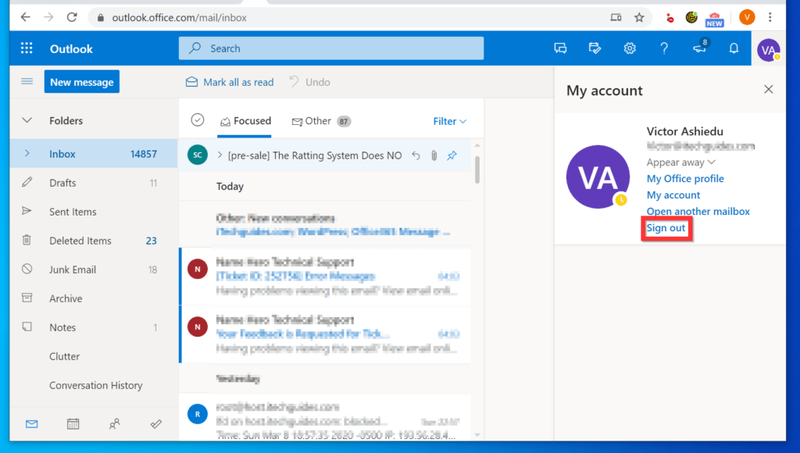
Ako sa odhlásiť z aplikácie Outlook
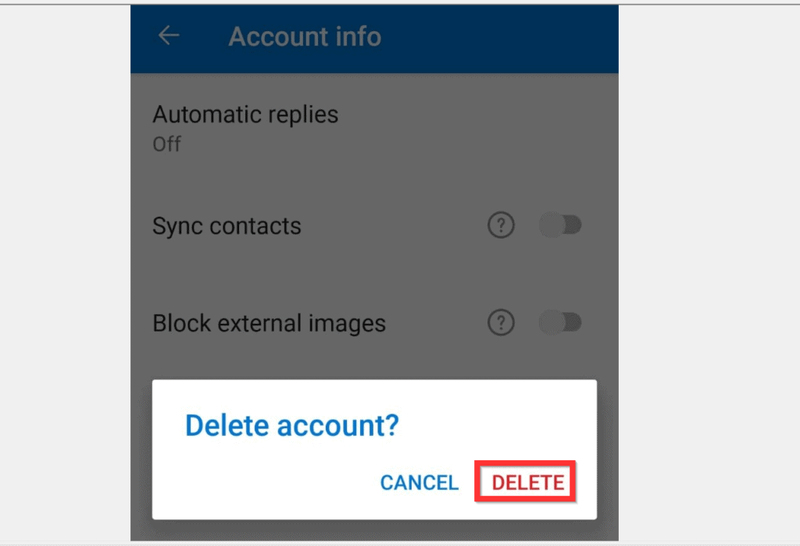
Táto časť obsahuje kroky na odhlásenie sa z aplikácie pre Android a iPhone.
ako urobiť návrh priateľa na facebooku
Odhláste sa z aplikácie pre Android
Neexistuje žiadna možnosť odhlásenia z aplikácie Outlook pre Android. Jedinou možnosťou je odstrániť konto Outlook z aplikácie. Tu sú kroky…
- Otvor Aplikácia Outlook na vašom Androide telefón.
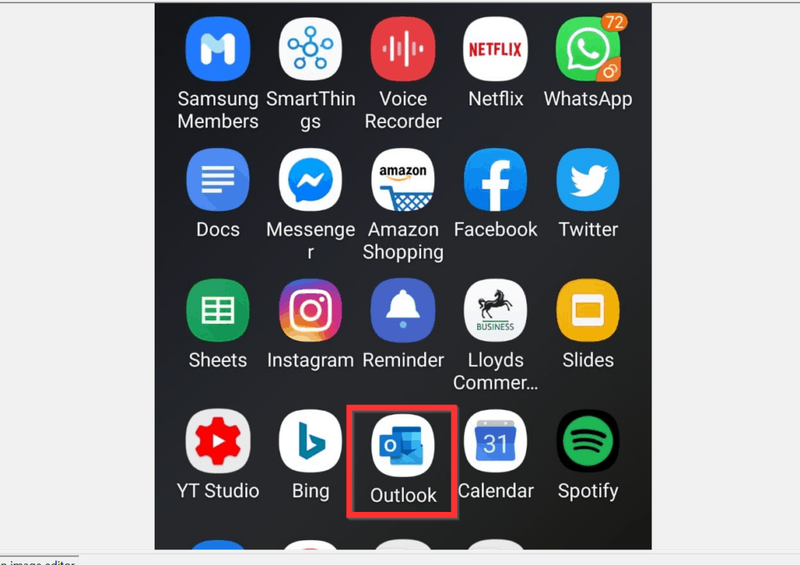
- Potom v ľavej hornej časti aplikácie klepnite na ikonu ponuky aplikácie (3 vodorovné čiary). Zobrazí sa súbor možností ponuky.
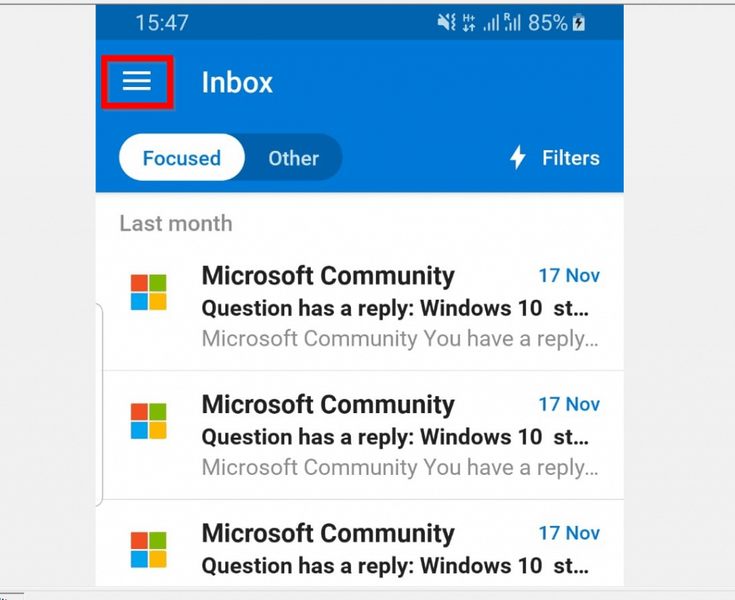
- V spodnej časti zobrazených možností klepnite na nastavenie (vyzerá ako ozubené koleso).
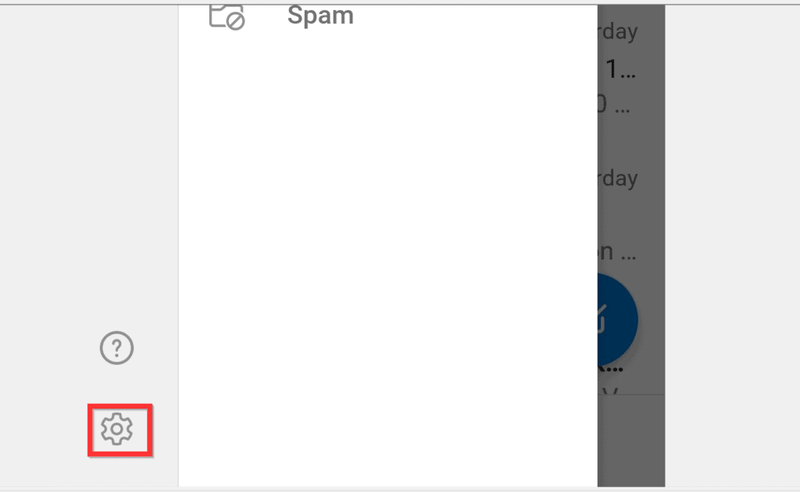
- Keď nastavenie otvorí sa obrazovka na účty klepnite na účet, ktorý chcete z telefónu odstrániť. Otvorí sa obrazovka s informáciami o účtoch – pozri druhý obrázok nižšie.
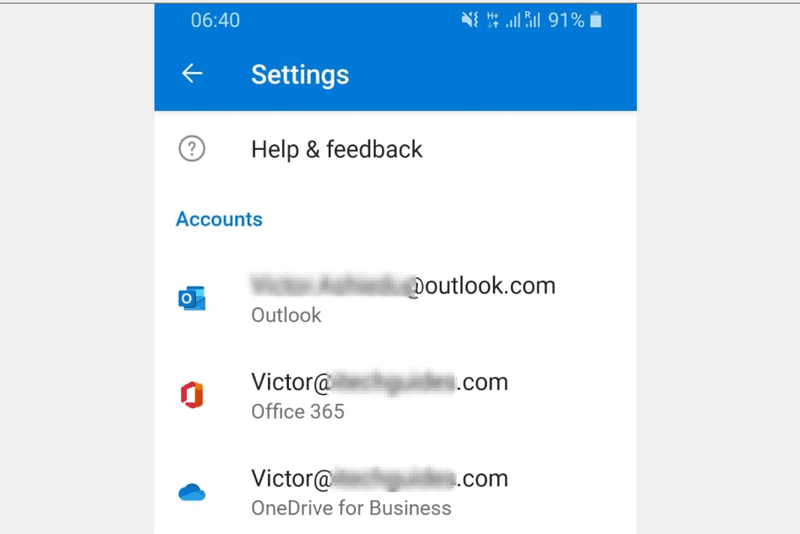
- Nakoniec, ak sa chcete odhlásiť z aplikácie Outlook z aplikácie Android, prejdite nadol do spodnej časti obrazovky Informácie o účte a klepnite na ZMAZAŤ ÚČET .
- Zobrazí sa kontextová správa so žiadosťou o potvrdenie, že chcete účet odstrániť.
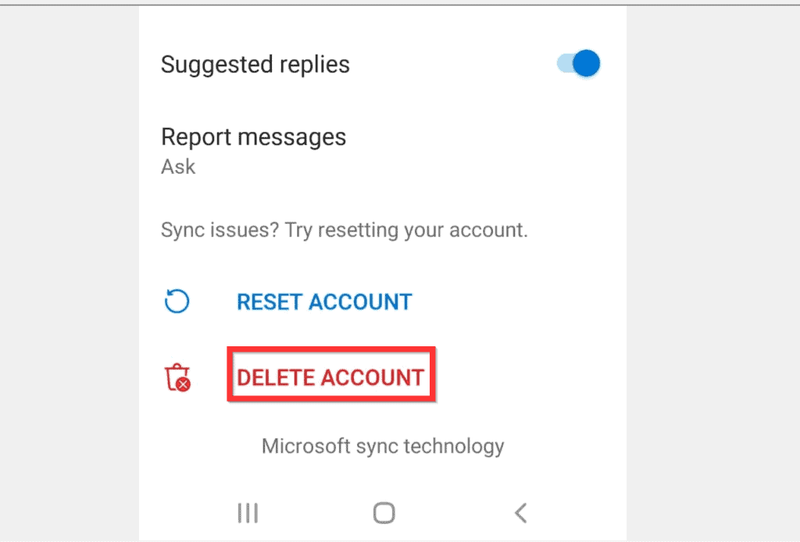
- V pravej dolnej časti kontextového okna klepnite na VYMAZAŤ .
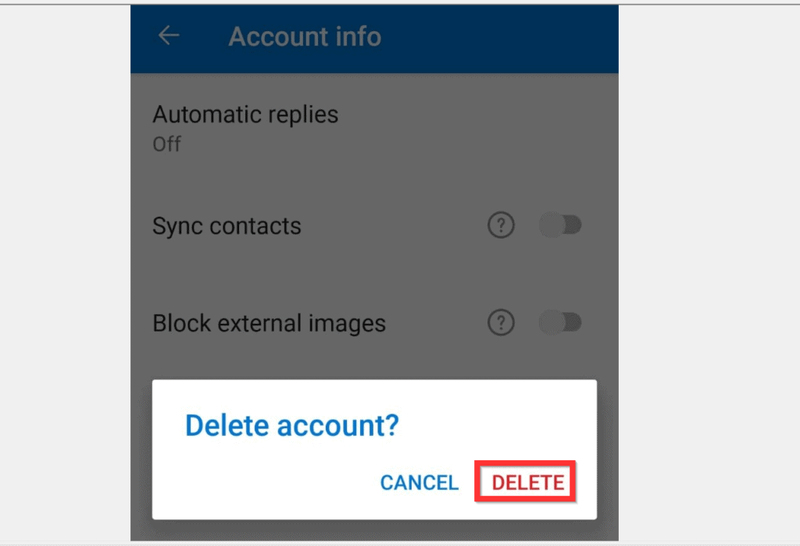
Odhláste sa z aplikácie iPhone/iPad (iOS).
Neexistuje žiadna možnosť odhlásiť sa z aplikácie Outlook pre iPhone. Jedinou možnosťou je odstrániť účet z aplikácie. Tu je návod, ako…
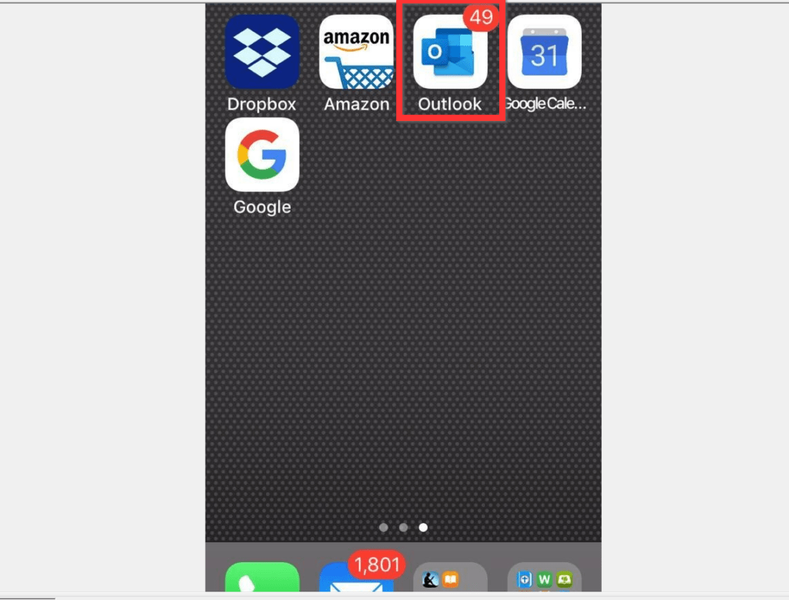
- Potom v ľavej hornej časti aplikácie klepnite na ikonu ponuky aplikácie (prvé písmeno vášho mena). Zobrazí sa ponuka aplikácií.
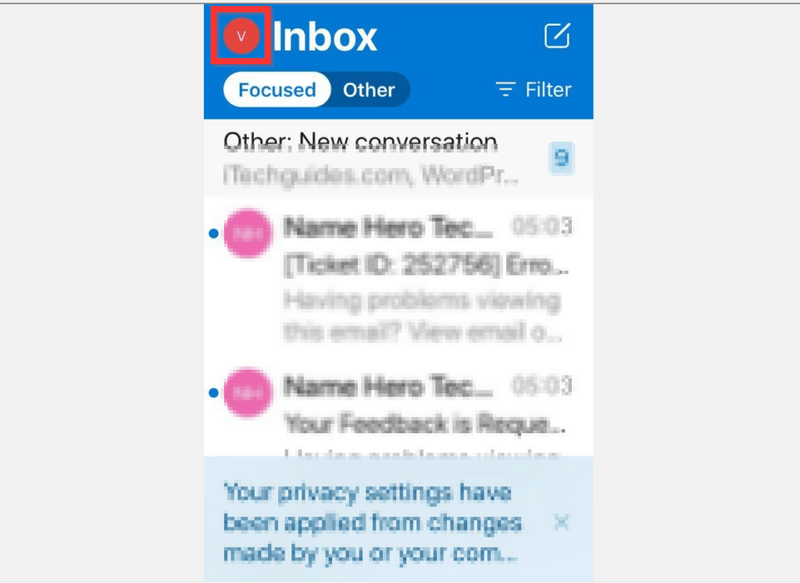
- V spodnej časti zobrazených možností ponuky klepnite na nastavenie (vyzerá ako ozubené koleso).
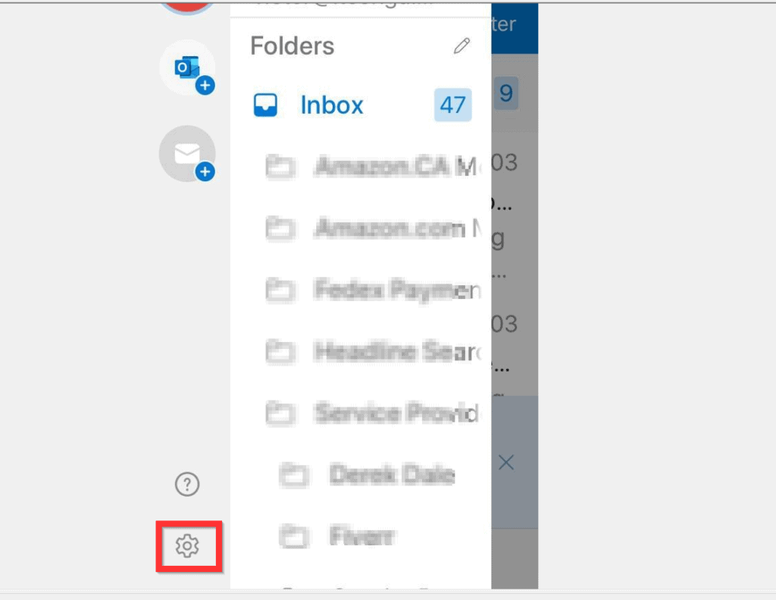
- Potom na E-mailové účty časť nastavenie klepnite na e-mailový účet, z ktorého sa chcete odhlásiť.
- Otvorí sa obrazovka s podrobnosťami o účte programu Outlook – pozri druhý obrázok nižšie.
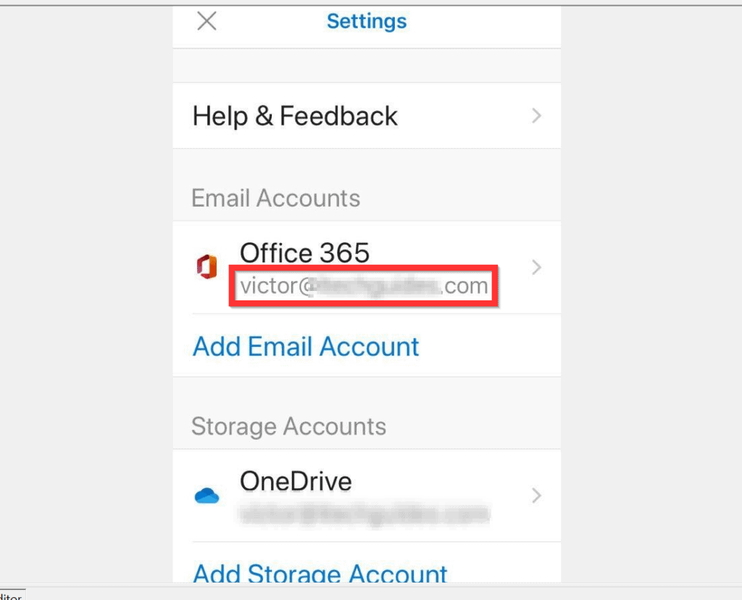
- Nakoniec prejdite nadol do spodnej časti obrazovky s podrobnosťami o účte programu Outlook a klepnite na Zmazať účet . V spodnej časti obrazovky sa zobrazí okno s potvrdením odstránenia.
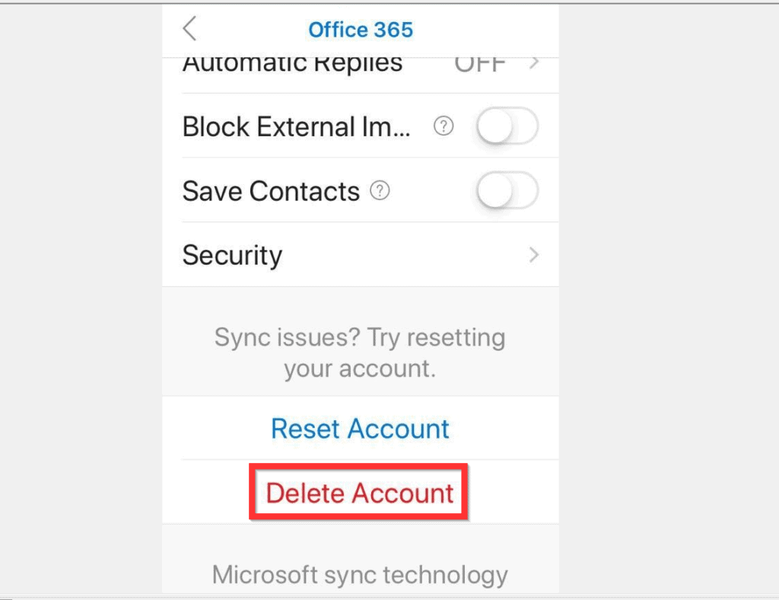
- Ak chcete odstrániť konto z aplikácie Outlook, na kontextovej obrazovke klepnite na Odstrániť .
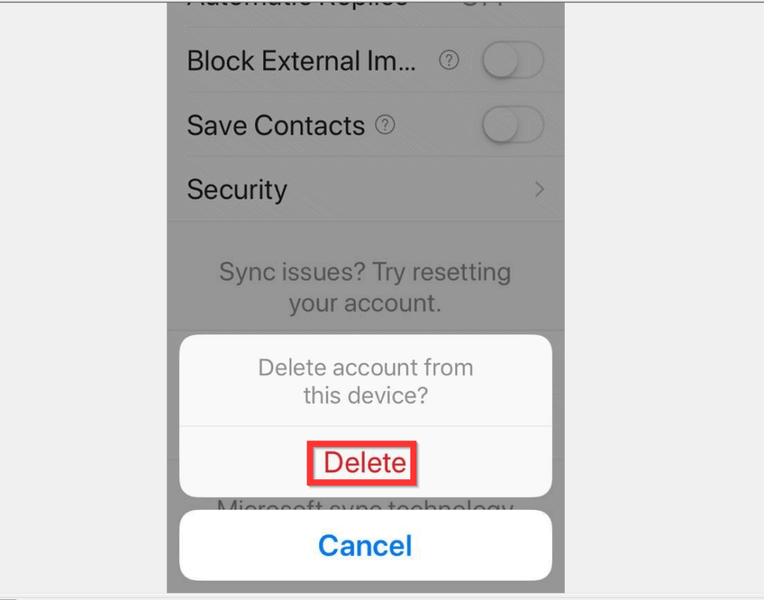
Ako sa odhlásiť z Outlooku: Často kladené otázky
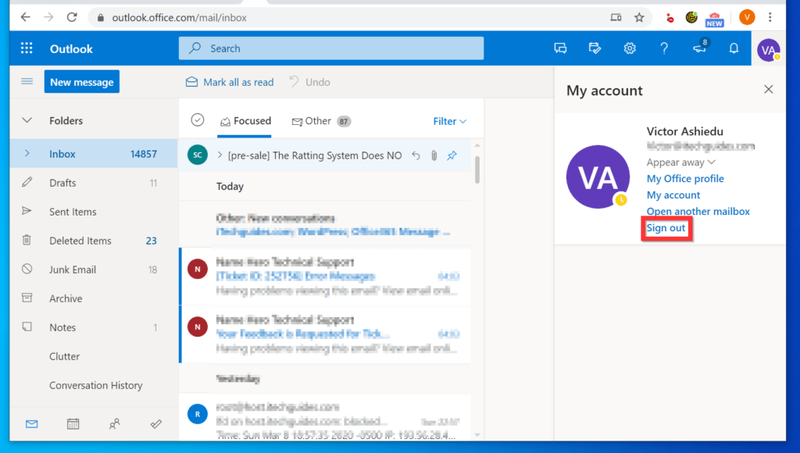
Táto časť odpovedá na najčastejšie otázky týkajúce sa odhlásenia z Outlooku:
1. Ako sa odhlásim z Outlooku na svojom počítači?
Vľavo hore kliknite Súbor a kliknite Kancelársky účet . Nakoniec, ak sa chcete odhlásiť z Outlooku na počítači, pod názvom účtu a e-mailom kliknite na Odhlásiť Sa .
2. Ako sa odhlásim z účtu Microsoft v nastaveniach?Otvorené nastavenie -> účty . Potom sa v nastaveniach odhlásite z účtu Microsoft kliknutím Prihláste sa namiesto toho pomocou miestneho účtu . Nakoniec postupujte podľa krokov na prihlásenie pomocou lokálneho účtu Windows 10 namiesto účtu Microsoft.
3. Ako odstránim účet z aplikácie Outlook?V ľavej hornej časti aplikácie Outlook klepnite na ikonu domov (pre Android) alebo ikonu svojho profilu (iPhone). Potom prejdite nadol do spodnej časti zobrazených možností a klepnite na Nastavenia. V zozname E-mailové kontá klepnite na konto, ktoré chcete odstrániť z aplikácie Outlook. Nakoniec, keď sa otvorí konto Outlook, prejdite nadol a klepnite na ZMAZAŤ ÚČET .
4. Ako zmením e-mailové účty v programe Outlook?V aplikácii Outlook klepnite vľavo hore na ikonu Domov (pre Android) alebo ikonu svojho profilu (iPhone). Potom klepnite na účet outlook, na ktorý chcete prepnúť.
V aplikácii Outlook pre Windows 10 však vľavo hore kliknite Súbor a vyberte Kancelárske účty . Nakoniec, ak chcete prepnúť e-mailové účty v programe Outlook, pod názvom účtu a e-mailom kliknite na Prepnúť účet .
Otvorené https://account.microsoft.com/ – potom zadajte svoju aktuálnu e-mailovú adresu a kliknite na tlačidlo Ďalej. Na ďalšej obrazovke zadajte heslo pre svoju e-mailovú adresu Live a prihláste sa.
Odhlásiť sa z Outlooku je také jednoduché! Dúfam, že vám táto zóna S pomohla. Ak vám to pomohlo, zahlasujte Áno na otázku Bol tento príspevok užitočná nižšie.
rsd_lite na stiahnutie
Prípadne môžete položiť otázku, zanechať komentár alebo poskytnúť spätnú väzbu pomocou formulára Zanechať odpoveď, ktorý nájdete na konci tejto stránky.
Nakoniec, ak chcete získať ďalšie e-maily a S zóny produktivity, navštívte našu stránku E-maily a produktivita.








